 Accueil
>
Solutions Windows
> Ce qu'il faut savoir sur la tarification d'Adobe Sign : Plans et leurs alternatives
Accueil
>
Solutions Windows
> Ce qu'il faut savoir sur la tarification d'Adobe Sign : Plans et leurs alternatives
Adobe Sign est un outil convivial permettant de signer des documents en ligne. C'est comme si vous disposiez d'un papier et d'un crayon virtuels pour vos contrats et accords. Mais avant de se lancer, il est essentiel de savoir combien cela coûte. Comprendre les tarifs d'Adobe Sign vous permet de choisir le plan le mieux adapté à vos besoins et à votre budget.
Dans ce guide, nous analysons les plans tarifaires d'Adobe Sign et explorons des solutions plus économiques, afin que vous puissiez prendre des décisions éclairées pour votre entreprise. Que vous soyez une petite entreprise en démarrage ou une grande société, il est essentiel de trouver la bonne solution au bon prix. Simplifions donc la tarification d'Adobe Sign et la signature de la ligne pointillée numérique.
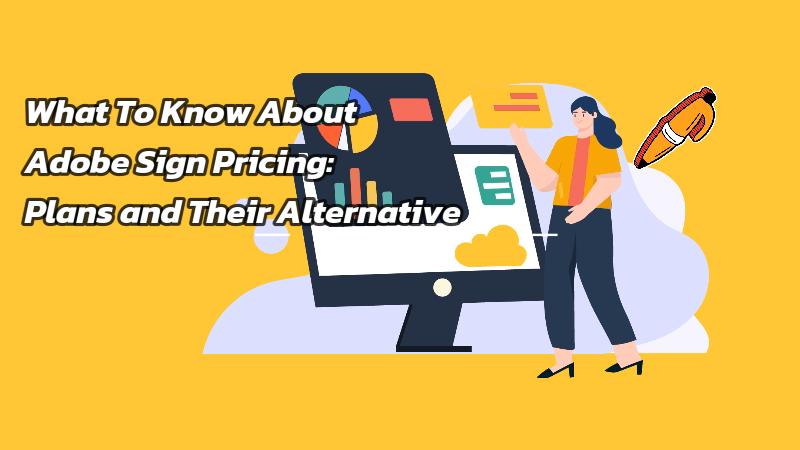
Partie 1. Qu'est-ce qu'Adobe eSign et quel est son prix ?
Adobe Sign est un outil numérique conçu pour faciliter la signature de documents. Il s'agit d'un moyen ultra-rapide d'apposer votre signature sur le papier sans avoir à l'imprimer, à la scanner ou à l'envoyer par la poste. Vous pouvez accéder à votre compte Adobe Sign à tout moment et en tout lieu, sur votre ordinateur ou sur un appareil mobile.
Recueillir rapidement des signatures
- Adobe Sign vous permet de signer des documents et de recueillir des signatures à une vitesse remarquable. Vous pouvez accéder à vos documents PDF et les signer depuis votre téléphone ou votre ordinateur. Mieux encore, les personnes à qui vous envoyez des documents peuvent les signer sans problème. Aucun téléchargement ni procédure d'inscription n'est nécessaire. Si vous avez des documents papier, vous pouvez facilement les convertir en PDF à l'aide d'Adobe Scan, une application mobile gratuite.
Suivi et gestion des signatures
- Avec Adobe Sign, garder un œil sur vos signatures électroniques est un jeu d'enfant. Vous pouvez rapidement envoyer des documents pour signature électronique directement à partir d'applications telles qu'Acrobat et Microsoft Word. De plus, vous obtenez des mises à jour en temps réel sur le statut de chaque document que vous envoyez. Vous serez informé dès qu'un document sera signé. Si vous utilisez souvent les mêmes formulaires, Adobe Sign vous permet de créer et de gérer des modèles réutilisables.
Envoyer des documents à plusieurs personnes
- Avec Adobe Sign, vous pouvez envoyer un document à plusieurs destinataires en un clin d'œil. Chaque destinataire reçoit son formulaire personnalisé prêt à être signé. De plus, vous pouvez suivre le processus de signature au fur et à mesure qu'il se déroule.
Intégrations transparentes
- Adobe Sign s'intègre parfaitement aux outils que vous utilisez déjà. Il peut être intégré à des applications populaires telles que Workday, ServiceNow, Salesforce, Zoho CRM, etc. Cela signifie des processus RH plus fluides, de meilleures ventes et une meilleure gestion de la chaîne d'approvisionnement.
Personnalisez votre marque
- Vous pouvez ajouter votre marque aux demandes de signature. Il s'agit d'une touche professionnelle qui fait ressortir vos expériences de signature Ajoutez votre logo, votre slogan et un message d'accueil chaleureux aux courriels que vous envoyez pour obtenir des signatures. Vous pouvez même personnaliser la page de confirmation avec les éléments de votre marque.
Outils PDF puissants
- Adobe Sign est doté des puissants outils PDF d'Acrobat. Vous pouvez créer, modifier, signer et collaborer sur des PDF en toute transparence. Il n'est pas nécessaire de passer d'une plateforme à l'autre. Vous pouvez envoyer et signer des PDF sans quitter des applications telles que Microsoft Word, Teams, Salesforce et Workday.
prix adobe sign
Adobe Sign propose des plans tarifaires adaptés aux individus et aux équipes, ce qui le rend accessible à différents utilisateurs.
Individuels
Adobe Sign propose des tarifs abordables pour les particuliers :
- Acrobat Standard - 22,99 $/mois
- Ce plan est parfait pour les utilisateurs solitaires. Il comprend des fonctions essentielles pour travailler avec des documents PDF.
- Acrobat Pro - 29,99 $/mois
- Le plan Acrobat Pro est disponible à 29,99 $ par mois si vous avez besoin d'outils et de fonctions PDF plus avancés. Il offre un ensemble d'outils plus riche pour les professionnels.
Les équipes
Pour les équipes, Adobe Sign propose les plans suivants :
- Acrobat Standard pour les équipes - 14,99 $/mois par licence
- Ce plan est conçu pour les petites équipes. Il fournit des fonctionnalités PDF standard pour chaque membre de l'équipe.
- Acrobat Pro for Teams - 23,99 $/mois par licence
- Le plan Acrobat Pro pour les équipes, au prix de 23,99 $ par mois et par licence, offre des fonctionnalités avancées aux équipes qui ont besoin d'une fonctionnalité PDF améliorée.
Lorsque vous choisissez un plan, tenez compte des besoins de votre équipe et des fonctionnalités requises. Les plans "Standard" répondent aux besoins de base en matière de signature de documents et de collaboration, tandis que les plans "Pro" offrent des fonctionnalités plus avancées.
Il est important de noter qu'Adobe Sign offre souvent des fonctionnalités supplémentaires, en fonction du plan choisi. Certains plans peuvent inclure des intégrations avec d'autres logiciels, des fonctions de sécurité renforcées et des outils de reporting avancés.
N'oubliez pas qu'Adobe Sign peut périodiquement mettre à jour ses tarifs et ses plans. Il est donc conseillé de consulter le site web d'Adobe ou de contacter l'équipe commerciale d'Adobe pour obtenir les informations les plus récentes sur les prix et les fonctionnalités.
Partie 2. PDFelement : Une option abordable pour la tarification d'Adobe Sign
Si vous cherchez une alternative abordable à Adobe Sign, pensez à PDFelement, un logiciel convivial qui ne vous ruinera pas.
 100% sécurité garantie
100% sécurité garantie  100% sécurité garantie
100% sécurité garantie  100% sécurité garantie
100% sécurité garantie  100% sécurité garantie
100% sécurité garantie Fonctionnalité eSign
- L'une des caractéristiques les plus remarquables de PDFelement est sa fonction eSign, qui vous permet de signer électroniquement des documents en toute simplicité. Vous pouvez gagner du temps et éliminer le besoin de signatures physiques, ce qui rend le traitement des documents beaucoup plus efficace.
Tarification annuelle
- Le plus beau ? PDFelement propose cette fonctionnalité eSign dans le cadre de son abonnement annuel, au prix de 189,99 $ par an. Cette structure tarifaire en fait un choix rentable pour les particuliers comme pour les entreprises.
500 demandes de signature électronique
- Avec l'abonnement de PDFelement, vous recevez 500 demandes de signature électronique, ce qui signifie que vous pouvez envoyer et recevoir des signatures sur 500 documents au cours d'une année sans frais supplémentaires. Il s'agit d'une allocation généreuse qui couvre les besoins de signature de nombreux utilisateurs.
Par conséquent, si vous cherchez une alternative abordable à Adobe Sign qui offre des fonctionnalités de signature électronique et une cotisation annuelle raisonnable, PDFelement est une excellente option. Il fournit les outils nécessaires pour rationaliser votre processus de signature de documents sans en payer le prix fort.
Comment envoyer des PDF pour les signatures basées sur des certificats ?
Pour envoyer des PDF pour des signatures basées sur des certificats à l'aide de PDFelement, suivez ces étapes simples :
Étape 1. Ouvrez PDFelement sur votre ordinateur et chargez le document PDF qui nécessite des signatures basées sur des certificats.
Étape 2. Cliquez sur le bouton « Demander une signature électronique », qui se trouve sous l'onglet "Protéger" du logiciel.
 100% sécurité garantie
100% sécurité garantie  100% sécurité garantie
100% sécurité garantie  100% sécurité garantie
100% sécurité garantie  100% sécurité garantie
100% sécurité garantie 
Étape 3. Dans la fenêtre contextuelle, repérez le champ "Ajouter des destinataires". Ici, vous pouvez saisir les adresses électroniques des destinataires qui doivent signer le document. Vous pouvez ajuster l'ordre de signature en faisant glisser les noms des destinataires. Si vous souhaitez informer d'autres personnes mais n'avez pas besoin de leur signature, utilisez le bouton "Ajouter CC" pour inclure leurs adresses électroniques.

Étape 4. Décidez si vous voulez signer le document en premier ou en dernier en sélectionnant "Ajoutez-moi en premier" ou "Ajoutez-moi en dernier".
Étape 5. Dans la section des paramètres, choisissez l'ordre dans lequel vous souhaitez que les courriels soient envoyés. Vous pouvez également configurer des rappels pour vous assurer que le processus de signature est achevé rapidement.
Étape 6. Ajoutez des champs à remplir au document, tels que Signature/Initiale, Date, Titre et Société. Vous pouvez facilement glisser-déposer ces champs aux endroits appropriés de l'accord. Attribuez chaque champ aux destinataires respectifs si nécessaire.

Étape 7. Après vous être assuré que tous les éléments sont en place, cliquezsur le bouton "Envoyer". Cette action enverra l'accord aux destinataires pour qu'ils le signent à l'aide d'un certificat.
En suivant ces étapes simples, vous pouvez envoyer efficacement des PDF pour des signatures basées sur des certificats à l'aide de PDFelement, ce qui rend le processus de collecte de signatures organisé et sans tracas.
Comment signer légalement des contrats PDF avec PDFelement
Supposons que vous ayez reçu un accord via la fonction Request eSign de PDFelement. Dans ce cas, vous recevrez une notification par courrier électronique contenant un lien pour signer l'accord. Si vous utilisez l'application de bureau PDFelement, vous trouverez l'accord qui attend votre signature dans le panneau Accord.
La signature de contrats PDF avec PDFelement est simple et conforme à la législation. Voici les étapes à suivre pour garantir une signature juridiquement contraignante :
Étape 1. Lancez PDFelement sur votre ordinateur. Si vous voyez un accord intitulé "En attente" dans le panneau Accord, double-cliquez dessus pour lancer le processus de signature.
 100% sécurité garantie
100% sécurité garantie  100% sécurité garantie
100% sécurité garantie  100% sécurité garantie
100% sécurité garantie  100% sécurité garantie
100% sécurité garantie 
Étape 2. Cliquez sur la balise "Signer" pour accéder aux champs de signature et aux autres champs d'information requis dans le document.

Étape 3. Sélectionnez le champ de la signature, puis choisissez la méthode que vous préférez:
- Téléverser : Importer une image de votre signature.
- Dessiner : Utilisez votre souris ou votre écran tactile pour dessinervotre signature sur le terrain.
- Saisir : Tapez simplement votre nom avec des options de couleur et de style de police.
 100% sécurité garantie
100% sécurité garantie  100% sécurité garantie
100% sécurité garantie  100% sécurité garantie
100% sécurité garantie  100% sécurité garantie
100% sécurité garantie 
Étape 5. Après avoir sélectionné votre méthode préférée, cliquez sur "OK" pour apposer votre signature sur le document.
Étape 6. Au bas de l'interface, vous verrez une notification confirmant que vous acceptez les conditions du contrat et la déclaration du clientconcernant les transactions électroniques avec l'expéditeur.
Étape 7. Cliquez sur le bouton "Cliquer pour signer" puis sur "Suivant" pour terminer le processus de signature.

En suivant scrupuleusement ces étapes, vous vous assurez que votre contrat PDF est légalement signé. Grâce aux fonctionnalités de PDFelement, vous pouvez signer des documents en toute confiance, en sachant que le processus est conforme aux exigences légales. Cela simplifie la signature de contrats et d'accords tout en respectant les normes juridiques nécessaires.–
Conclusion
Adobe Sign propose plusieurs plans avec des fonctionnalités et des coûts différents. PDFelement, quant à lui, se présente comme une alternative rentable avec un abonnement annuel qui ne vous ruinera pas. Les deux solutions ont leurs mérites, alors choisissez en fonction de vos besoins et de votre budget. Simplifiez la signature de vos documents et faites le bon choix pour votre entreprise dès aujourd'hui.
Téléchargement gratuit ou Acheter PDFelement
Téléchargement gratuit ou Acheter PDFelement
Articles connexes
- Premiers pas avec Adobe Fill and Sign sur MacBook : Guide du débutant
- Maîtriser Adobe Fill and Sign Online : Conseils et astuces pour plus d'efficacité
- Adobe Fill and Sign iPhone : Guide pratique et solution alternative
- Qu'est-ce que Adobe Fill and Sign pour PC et comment l'utiliser ?
- Comment remplacer une page dans un PDF en trois étapes
 100% sécurisé |
100% sécurisé |




Clara Durand
staff Editor